win10打印机安装驱动教程 Win10打印机驱动安装教程
win10打印机安装驱动教程,在如今数字化时代,打印机成为办公和学习中不可或缺的工具之一,当我们升级操作系统至Windows 10时,可能会面临打印机驱动的安装问题。为了解决这一困扰,本文将为大家介绍Win10打印机驱动安装教程,帮助大家顺利安装打印机驱动并恢复正常的打印功能。无论是新手还是有一定电脑使用经验的用户,都能轻松操作,享受高效的打印体验。
具体方法:
1.在Windows10系统桌面,依次点击“开始/Windows系统/控制面板”菜单项。

2.在打开的控制面板窗口中,点击右上角的“查看方式”下拉菜单。在弹出菜单中点击“大图标”菜单项。
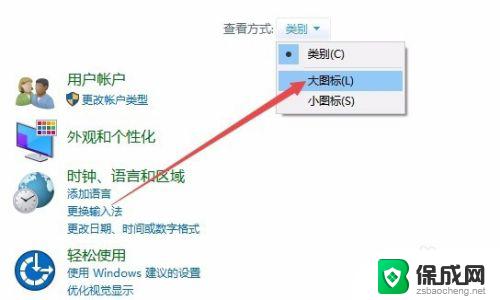
3.这时会打开Windows10的所有控制面板项窗口,点击窗口中的“设备和打印机”图标。
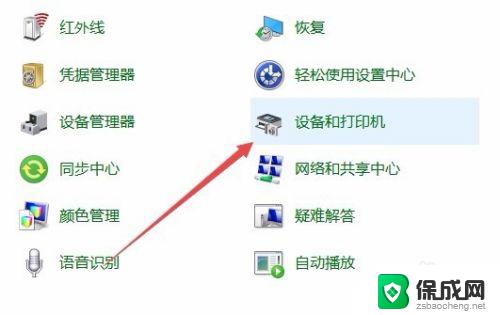
4.在打开的窗口中点击“添加打印机”快捷链接。
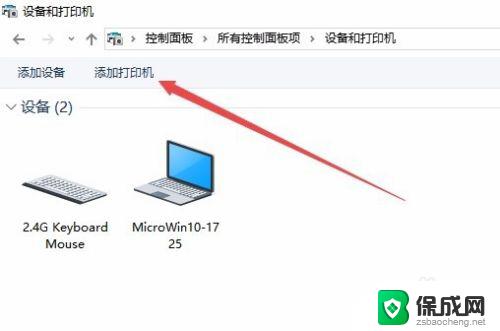
5.这时会自动扫描打印机,直接点击“我所需的打印机未列出”快捷链接就可以了。
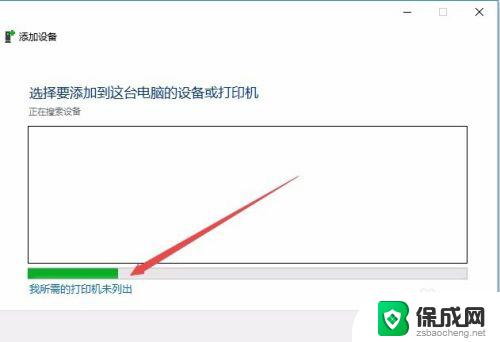
6.接下来在打列的添加打印机窗口中点击“通过手动设置添加本地打印机或网络打印机”一项,然后点击下一步按钮。
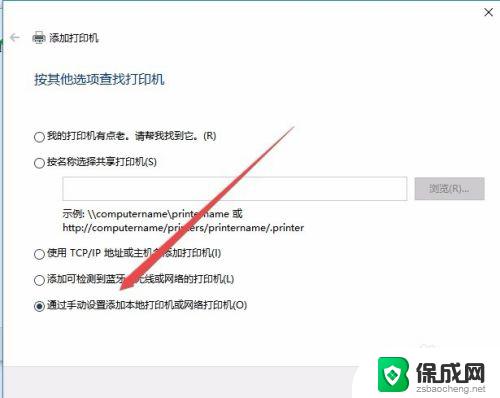
7.接下来就会弹出安装打印机驱动程序窗口,在左侧的厂商窗口中选择打印机的厂家。在右侧列表中选择打印机的型号。
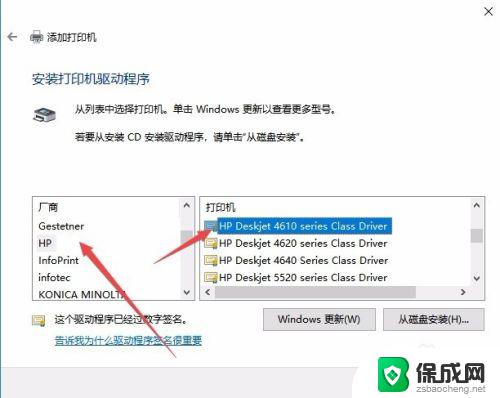
8.这时就会出现正在安装打印机的窗口了。待安装完成后就可以正常使用打印机了。
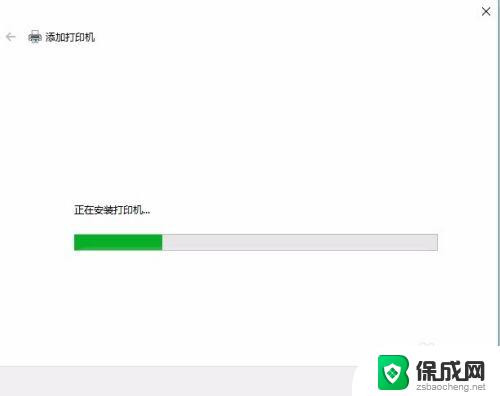
以上就是Win10打印机安装驱动的教程,如果你遇到了同样的问题,可以参照小编的方法处理,希望这篇文章对大家有所帮助。
win10打印机安装驱动教程 Win10打印机驱动安装教程相关教程
-
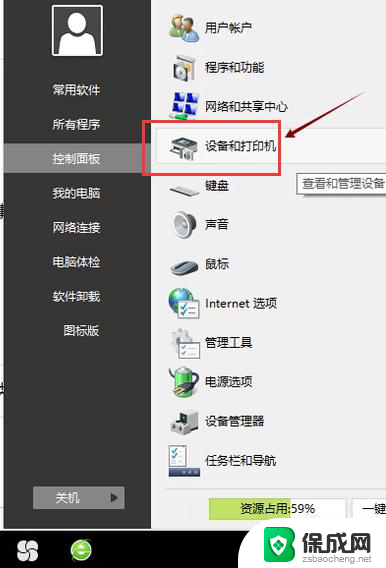 打印机怎安装驱动 打印机驱动安装教程
打印机怎安装驱动 打印机驱动安装教程2024-01-22
-
 电脑怎样安装打印驱动 电脑打印机驱动安装教程
电脑怎样安装打印驱动 电脑打印机驱动安装教程2023-11-19
-
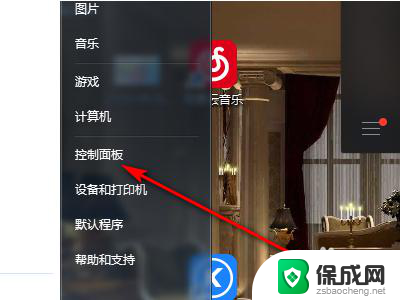 电脑怎么安装发票打印机驱动 发票打印机安装教程
电脑怎么安装发票打印机驱动 发票打印机安装教程2024-03-10
-
 惠普打印机安装盘 惠普打印机光盘驱动安装教程
惠普打印机安装盘 惠普打印机光盘驱动安装教程2024-09-03
-
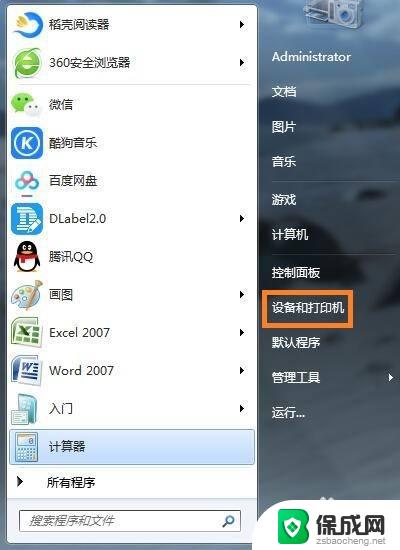 标签打印机需要装驱动吗 如何安装标签打印机的驱动程序
标签打印机需要装驱动吗 如何安装标签打印机的驱动程序2023-10-28
-
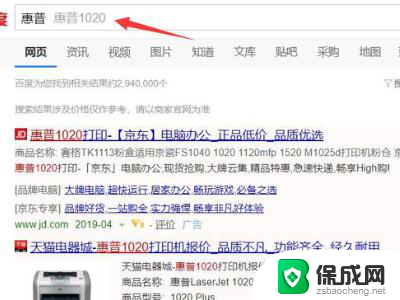 hp1020驱动怎么安装 win10系统如何安装hp1020打印机驱动程序
hp1020驱动怎么安装 win10系统如何安装hp1020打印机驱动程序2023-12-11
系统安装教程推荐
- 1 下载安装百度输入法 电脑上输入法安装步骤
- 2 安装windows 10之后怎么没有网络了 重装完win10后无法联网怎么处理
- 3 惠普p1108打印机怎么安装 惠普p1108打印机驱动安装指南
- 4 win11安装.net framework 3.5安装失败 win11netframework3.5安装不了怎么解决
- 5 win11系统无法安装微信 微信安装失败怎么办
- 6 win11无法添加中文语言包 Windows11无法安装中文语言包提示错误怎么办
- 7 如何更改win11软件安装位置 Win11怎么改变软件安装位置
- 8 群晖磁盘 安装win11无法格式化 硬盘格式化失败怎么办
- 9 win11系统.net3.5安装不上 win11 netframework3.5安装不了怎么解决
- 10 双硬盘的神州z7m怎么装win10系统 笔记本电脑装系统步骤详解